
文書に見出しを付けて非表示にしたい… !?
クリックで本文を表示することが可能!!
見出しで読みたい項目の選択!!
今日はそのやり方を書いて置こうと思います。
作成された文書で見出しが書いてあり、その見出しを選択することにより本文が表示されたら読みやすいとおもいませんか!?
実は、Wordには見出しを付けることでそうすることが可能なんですよ。
- 【Wordで見出しのつけ方 】
- 先ず、見出しにしたい『文字上にカーソル』を置いておくか、もしくは『選択』して置きます。
- 次に、ホームタブの『スタイル』項目の右下角の『↘』をクリックします。
- 開いたスタイルメニューの中から『見出し1』を選択します。
※見出し1は大見出し、見出し2は中見出し、見出し3は小見出しというイメージです。
- 【非表示にする方法 】
- 見出しが出来たら、非表示にしたい場合はポインターを見出しの頭部分に持っていくと『◢』が表示されますのでクリックします。
- すると、左の画像のように本文は非表示になっています。
- 【再表示にする方法 】
- 表示にしたい場合はポインターを見出しの頭部分に持っていくと『◢』が表示されますのでクリックします。
- すると、左の画像のように再表示されています。
そうすれば、第一項目を非表示にしても、第二項目は表示されたままに出来ますからね。










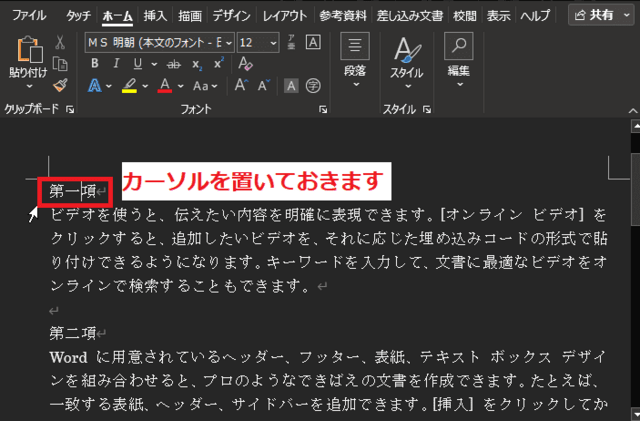
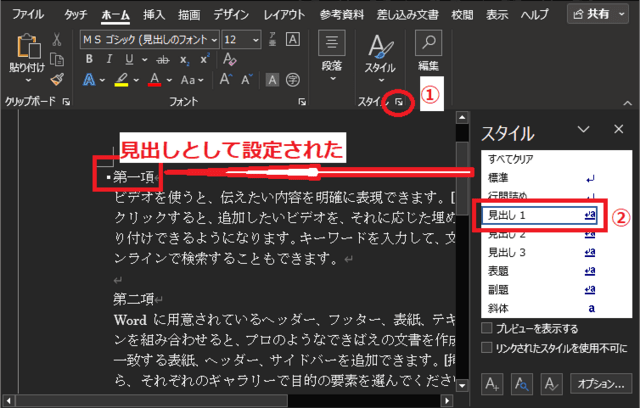




























※コメント投稿者のブログIDはブログ作成者のみに通知されます